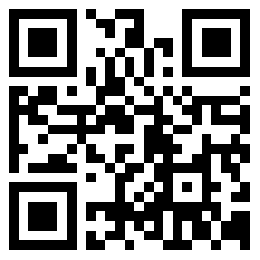1. 介绍
有一些超市收银系统为Linux 系统, 中山皇胜超市收银小票打印机可支持各种版本的Liunx系统
本驱动程序基于CUPS通用UNIX打印系统,支持从串口,并口,USB, 网口打印。支持打印格式为文本和图片以及光栅位图。在Ubuntu 16.04 LTS上测试通过。如需深入了解请访问:https://www.cups.org/documentation.html
2.超市收银小票打印机驱动安装
(1)将过滤器rastertopos复制到cups的filter目录下,这个目录一般是/usr/lib/cups/filter/。为了方便安装,已经将安装步骤写在了一个shell脚本中。请在终端里运行该shell脚本,运行命令如下:sudo ./install.sh如果脚本无运行权限,请在终端运行:sudo chmod a+x install.sh为其添加权限。
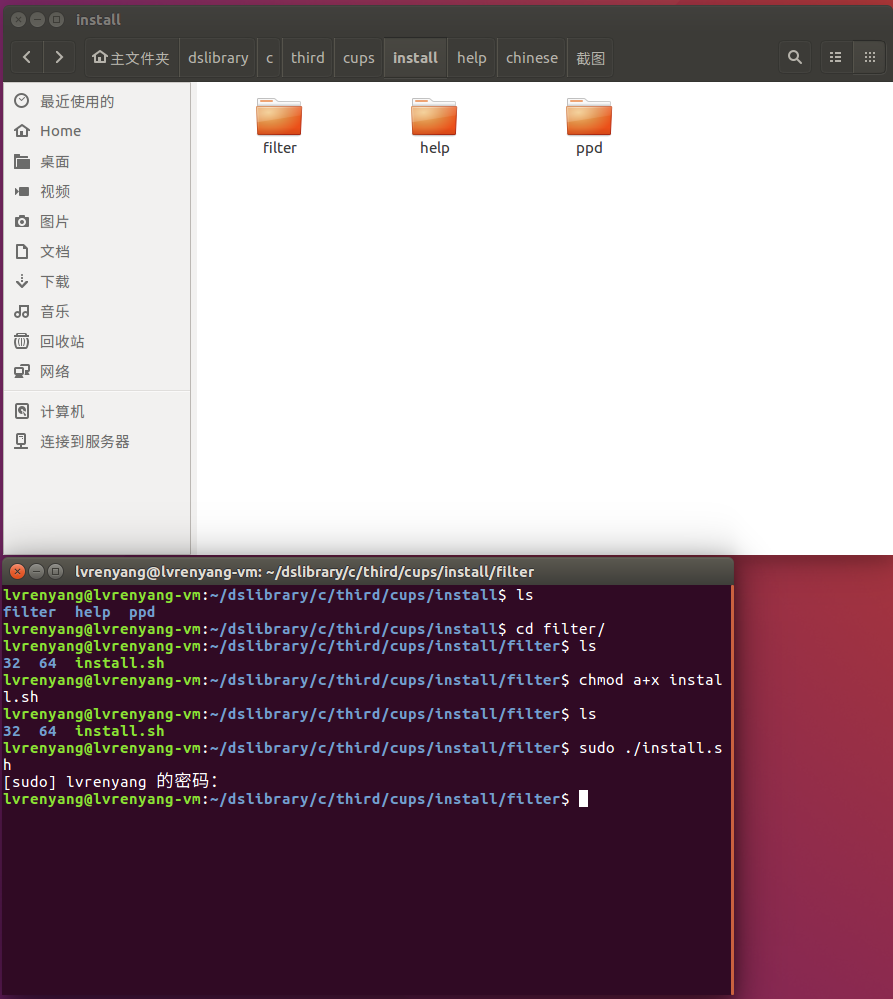
(2)安装完过滤器之后,点击系统设置->打印机->添加可以发现打印机,
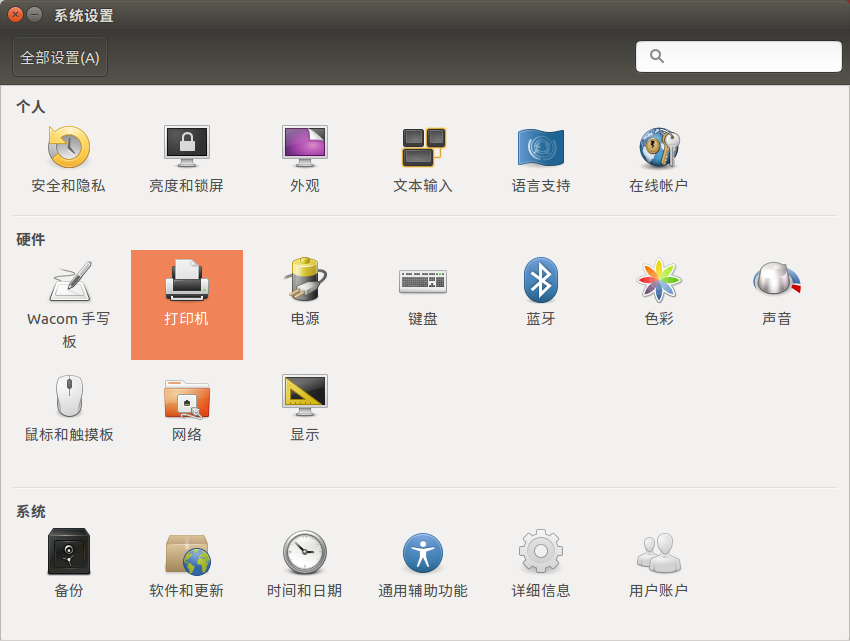
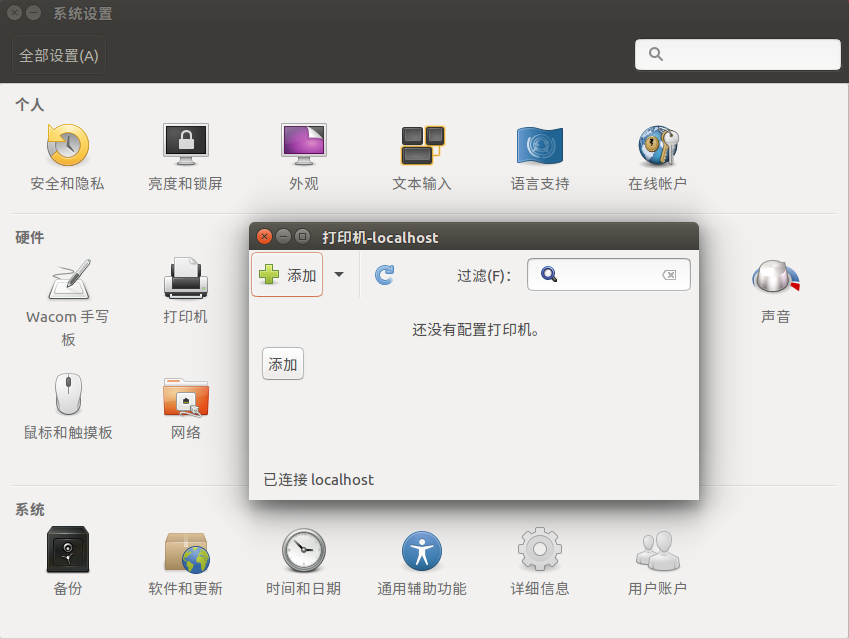
选择对应的端口然后点击前进即可。
例如:
并口打印机选LPT #1,或者LPT #2。
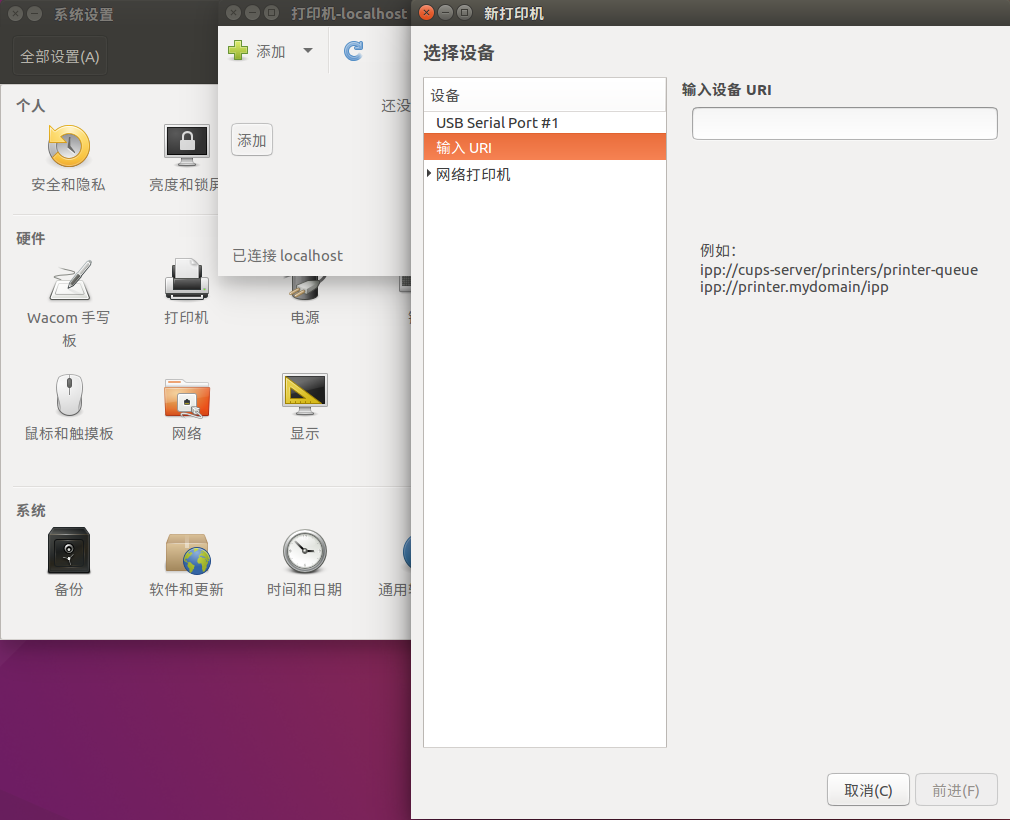
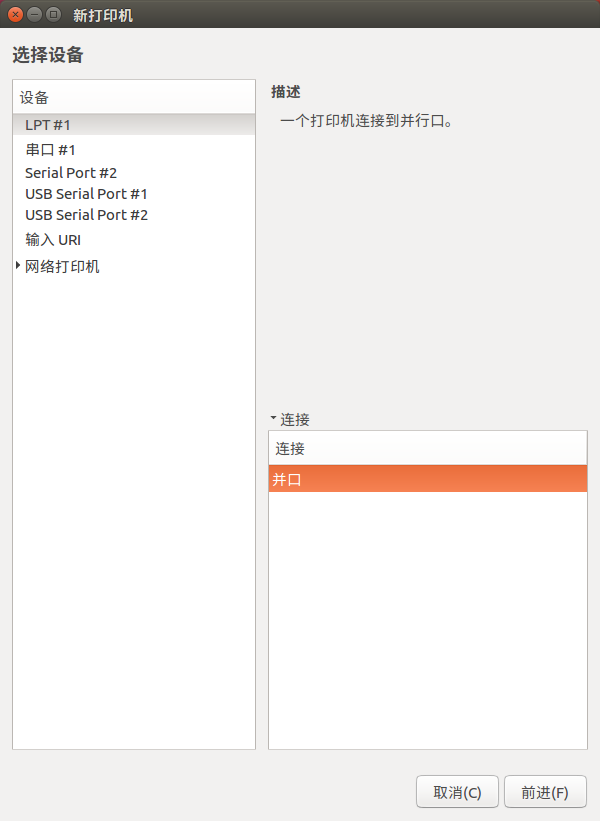
串口超市收银小票打印机选择串口 #1,或者串口 #n,如果上面没有显示串口,可能是权限不足,请修改串口设备文件的访问权限为所有人可以读写,或在终端输入命令:sudo chmod a+rw /dev/ttyS0;在windows下的com1,对应linux下的/dev/ttyS0;com2对应/dev/ttyS1;依此类推。修改完权限之后,等
待几分钟,即可发现在添加打印机里已经可以找到串口了。选择波特率,*为115200,校验无,数据比特8,流控选硬件(RTS,DTR都可)。
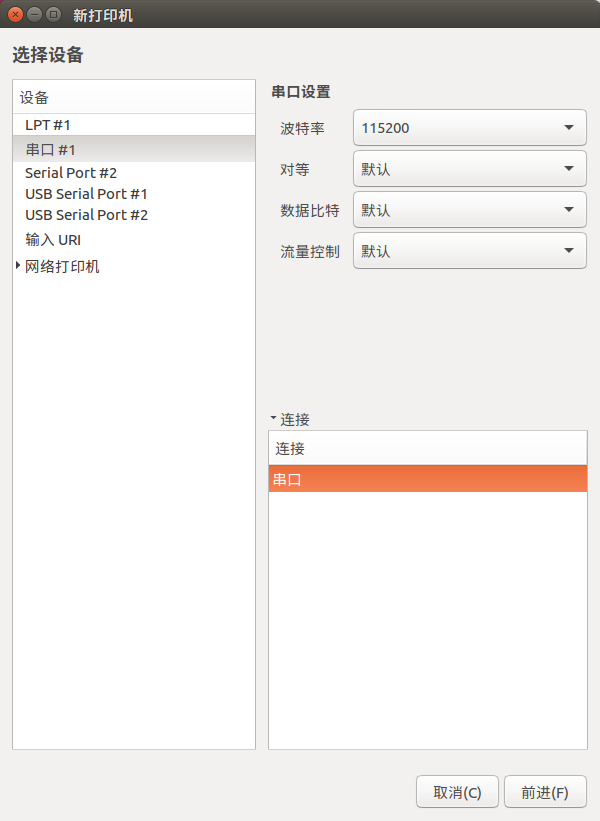
USB超市收银小票打印机,需要先将打印机U口连上电脑,再点添加打印机,可以发现选择设备里多出一个Unknown,描述是一个打印机连接到一个usb端口。这个即是刚才连上的USB打印机。
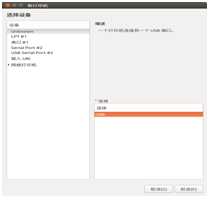
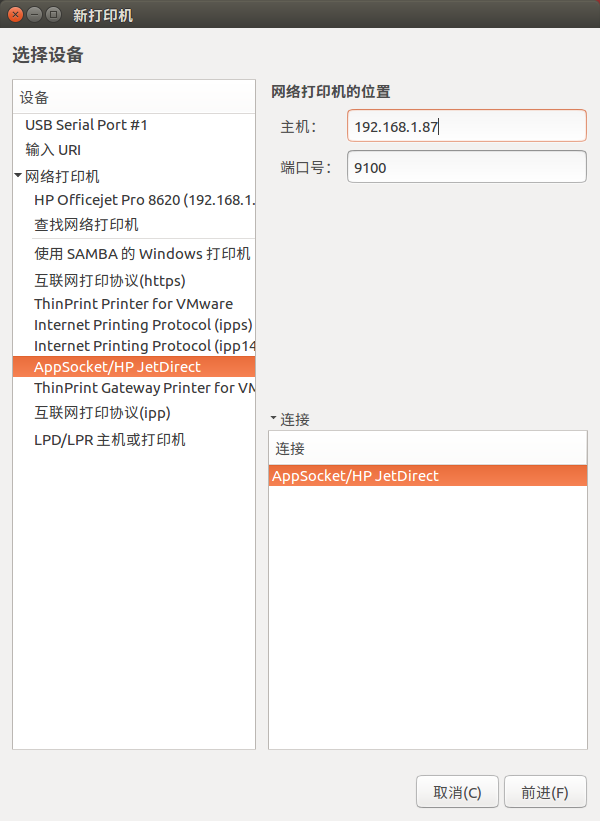
网络超市收银小票打印机需要在添加打印机的页面点网络打印机,选择打印协议为AppSocket/HP JetDirect 在右边的主机栏填上打印机的ip,如192.168.0.87,端口号填9100。
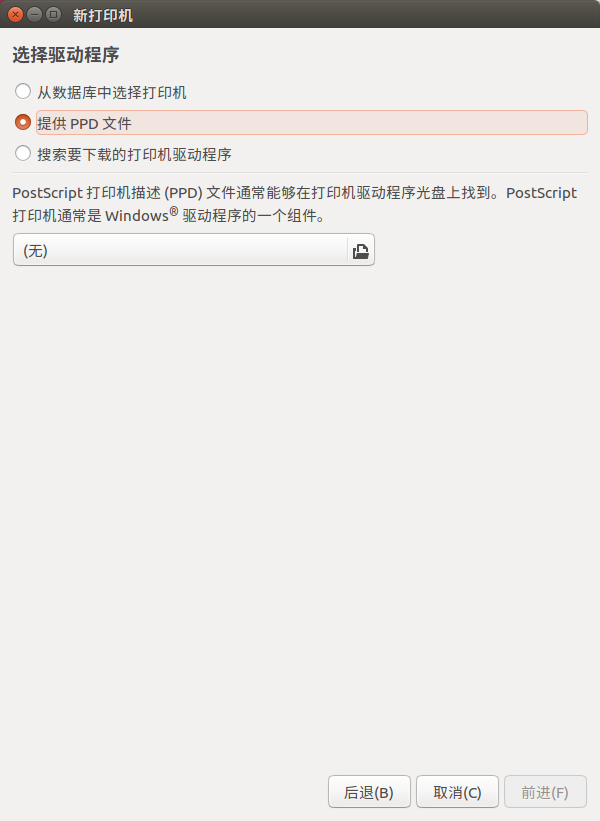
(3)当选定端口后点击前进会发现正在搜索驱动的提示。在选择驱动程序那页,选择提供PPD文件。选择ppd目录下对应的ppd文件。点击前进。描述随便填。点击应用即可。
(4)自测页,如果成功打印出图片,则说明打印服务正常
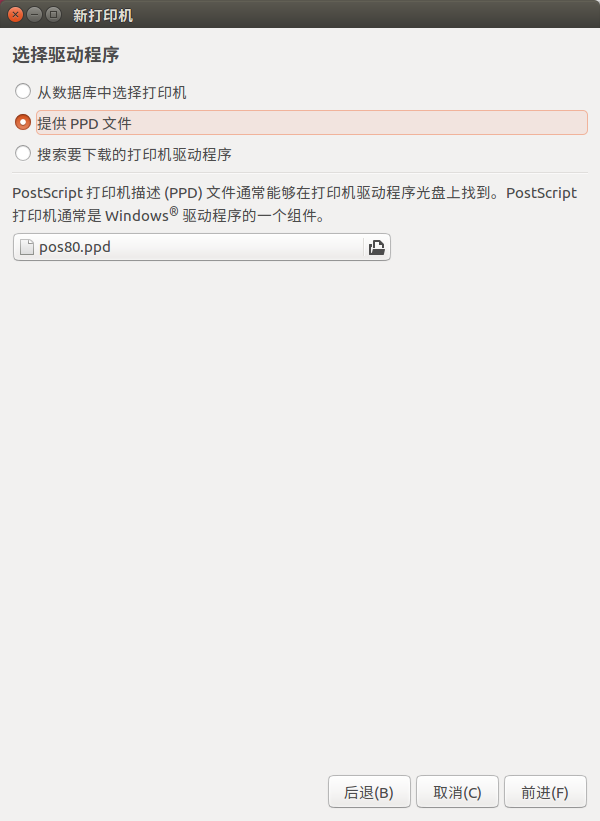
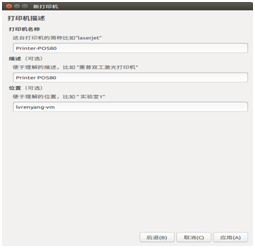
注意:
如果是USB超市收银小票打印机,需要先接入USB口,然后点击添加打印机按钮,才可以识别到USB接口,识别的过程可能需要几秒钟到十几秒钟,请不要着急。
3.使用
支持从word,浏览器,图片等文档编辑器或浏览器直接打印。也支持从命令行打印。如果需要从命令行打印文本,只需输入lp README.txt即可。如果需要发送二进制数据,只需 lp -o raw data.bin 即可。更多内容请参考
https://www.cups.org/documentation.html
4.选项
Media Size: 纸张大小,可以自定义,也可以从列表中选择,
如果超出打印范围,超出部分不会被打印。为了保证打印效果
我们不会对打印内容进行缩放。
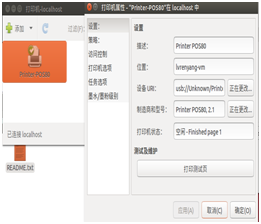
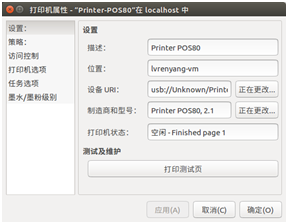
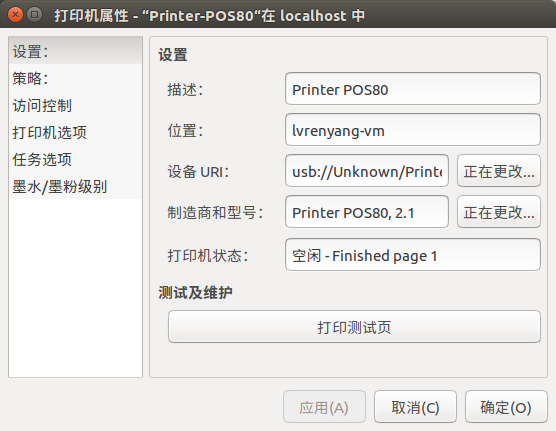
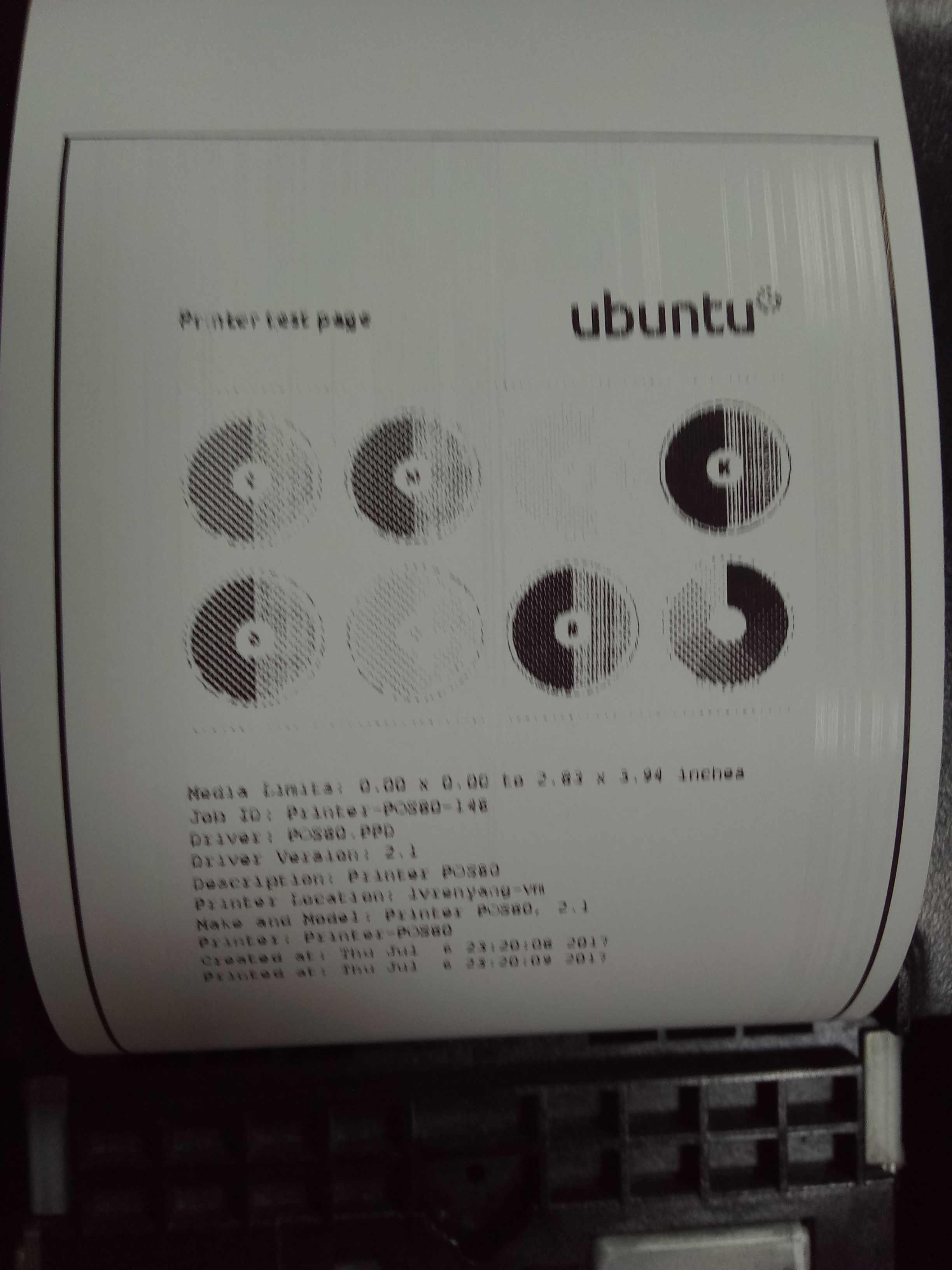
5.建议
1、串口波特率设为115200获得更好的效果。
2、选择合适的纸张获得更好的效果。